Kazalo
Vas po nadgradnji na Catalino moti Wi-Fi vašega Maca? Niste edini.

Vprašanje wifi v sistemu macOS Catalina
Zdi se, da je izdaja sistema macOS 10.15 bolj zapletena kot običajno, težave pa so imeli tudi člani ekipe SoftwareHow. Naša povezava Wi-Fi se je nenehno izklapljala in imeli smo težave pri nalaganju spletnih strani.
Težave z Wi-Fi v sistemu macOS Catalina
Po nenehnih težavah smo v Googlu poiskali "Catalina Wi-Fi problems" in ugotovili, da je veliko razočaranih ljudi. JP iz podjetja SoftwareHow je ugotovil, da se njegov MacBook nenehno povezuje in odklaplja z Wi-Fi v pisarni (video primer spodaj). V zadnjem času se je to zgodilo kar petkrat na dan.
Uporabniki svoje težave opisujejo na več načinov:
- Nekateri uporabniki poročajo, da se spletna mesta v njihovih brskalnikih ne nalagajo več, čeprav se zdi, da so uspešno povezani z omrežjem Wi-Fi. Mislim, da se mi je to nekajkrat zgodilo na mojem računalniku iMac, in zdi se, da se to dogaja ne glede na to, kateri brskalnik uporabljate.
- Drugi ne morejo niti vklopiti omrežja Wi-Fi.
- MacBook Pro nekega uporabnika ni našel nobenega omrežja Wi-Fi. Niti ni mogel vzpostaviti povezave z vročo točko svojega iPhona, če tega ni storil prek povezave Bluetooth in ne prek omrežja Wi-Fi.
Nekaterim uporabnikom je uspelo odpraviti težavo, po ponovnem zagonu računalnika Mac pa se je težava ponovno pojavila. Kako neprijetno! To je veliko težav z omrežjem. Ali obstaja rešitev?
Kako zagotoviti zanesljivo delovanje omrežja Wi-Fi v programu Catalina
Na srečo je rešitev za vse te težave enaka. Ne vem, kdo jo je prvi predlagal, vendar uporabniki na forumu Apple Communities in v blogih, kot je macReports, potrjujejo, da jim ustreza. Če vam ustreza, spodbudite druge uporabnike in nam v komentarjih sporočite svoje izkušnje.
Tukaj je opisano, kaj storiti.
Prvi koraki
Preden pridete predaleč, najprej posodobitev na najnovejšo razpoložljivo različico sistema macOS . Apple bo sčasoma rešil težavo, morda pa jo je po zadnji posodobitvi že rešil. To storite tako, da odprete Sistemske nastavitve nato Posodobitev programske opreme .

Zdi se, da je to pomagalo mojemu soigralcu JP. Imel je težave z Wi-Fi, ko je uporabljal različico beta sistema macOS. Zdi se, da je nadgradnja na najnovejšo različico, ki ni beta, rešila njegovo težavo, čeprav ne morem obljubiti, da bo rešila tudi vašo.
Ko se je težava z Wi-Fi pojavila, je bil na njegovem MacBook Pro nameščen MacOS 10.15.1 Beta (19B77a).
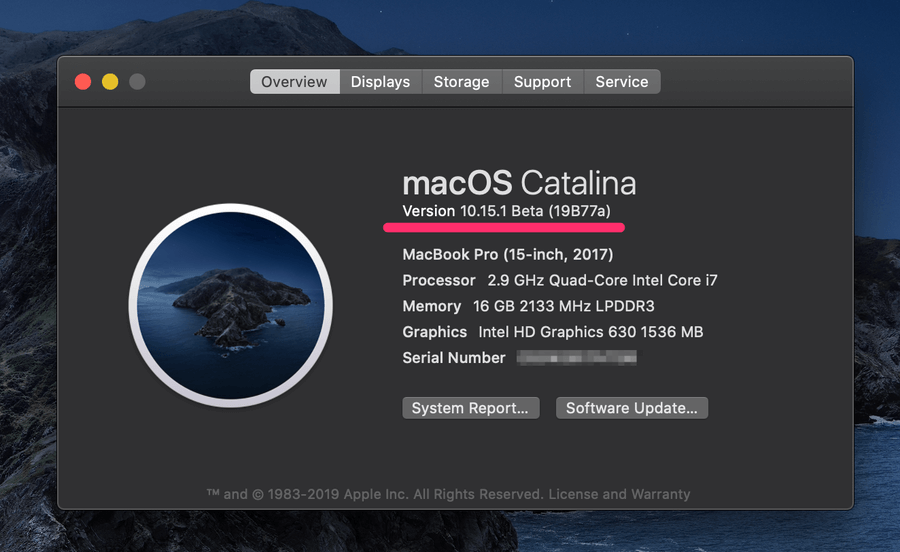
Nato je sledil navodilom in svoj Mac posodobil na najnovejšo različico sistema macOS.

Na njegovem Macu že tri dni uporablja različico 10.15.1 (brez beta različice) in težave z Wi-Fi ni več!

Še vedno imate težave? Preidite na naš popravek.
Ustvarjanje nove lokacije omrežja
Najprej odprite Sistemske nastavitve , potem Omrežje .

Kliknite na Lokacija padajočem meniju (trenutno piše Samodejno ) in kliknite Urejanje lokacij .

Ustvarite novo lokacijo s klikom na " + " in ga po želji preimenujte. (Ime ni pomembno.) Kliknite Končano .

Zdaj se poskusite prijaviti v brezžično omrežje. Številni uporabniki ugotovijo, da zdaj deluje. Če želite, lahko lokacijo spremenite nazaj na Samodejno in zdaj bi moral delovati tudi tam.
Nadaljnji koraki
Če imate še vedno težave z Wi-Fi, vam ponujamo še nekaj zadnjih predlogov. Po vsakem koraku preizkusite Wi-Fi, nato pa preidite na naslednjega, če še vedno ne deluje.
- Poskusite obnovitev privzetih nastavitev za strojno opremo. (vključno s kartico Wi-Fi), tako da ponastavite NVRAM. Najprej ugasnite računalnik, nato pa ob zagonu držite pritisnjeno Možnost+Ukaz+P+R dokler ne zaslišite zagonskega zvonca.
- V nastavitvah omrežja, odstranitev storitve Wi-Fi nato ga ponovno dodajte. Odprite omrežne nastavitve, kot ste to storili prej, in označite Wi-Fi nato kliknite simbol "-" na dnu seznama. Zdaj dodajte storitev nazaj tako, da kliknete simbol "+", izberete Wi-Fi nato kliknite Ustvarite spletno stran . Zdaj kliknite Uporabi v spodnjem desnem kotu okna.
- Končno, ponovno zaženite računalnik Mac v varnem načinu . Izklopite računalnik Mac in pridržite tipko Shift, dokler se ne prikaže prijavni zaslon.
- Če vse drugo ne uspe, se obrnite na podporo družbe Apple.
Ali smo rešili vašo težavo?
Če imate še vedno težave, vztrajajte. Težava bo nedvomno odpravljena v prihodnji posodobitvi sistema družbe Apple. Do takrat lahko poskusite nekaj stvari:
- Povsem izklopite Wi-Fi in se z ethernetnim kablom povežite z usmerjevalnikom.
- V iPhonu ali iPadu nastavite osebno dostopno točko Bluetooth ali USB.
- Obrnite se na podporo družbe Apple.
Ali smo vam pomagali rešiti težave z Wi-Fi? Kateri korak ali koraki so vam pomagali? Povejte nam v komentarjih, da se bodo drugi uporabniki Maca lahko učili iz vaših izkušenj.

